Creo样式曲面编辑功能使用方法
来源:网络收集 点击: 时间:2024-06-03【导读】:
本文讲解Creo 7.0样式曲面修剪功能的详细使用方法。工具/原料moreCreo 7.0待进行样式曲面修剪的零件模型方法/步骤1/7分步阅读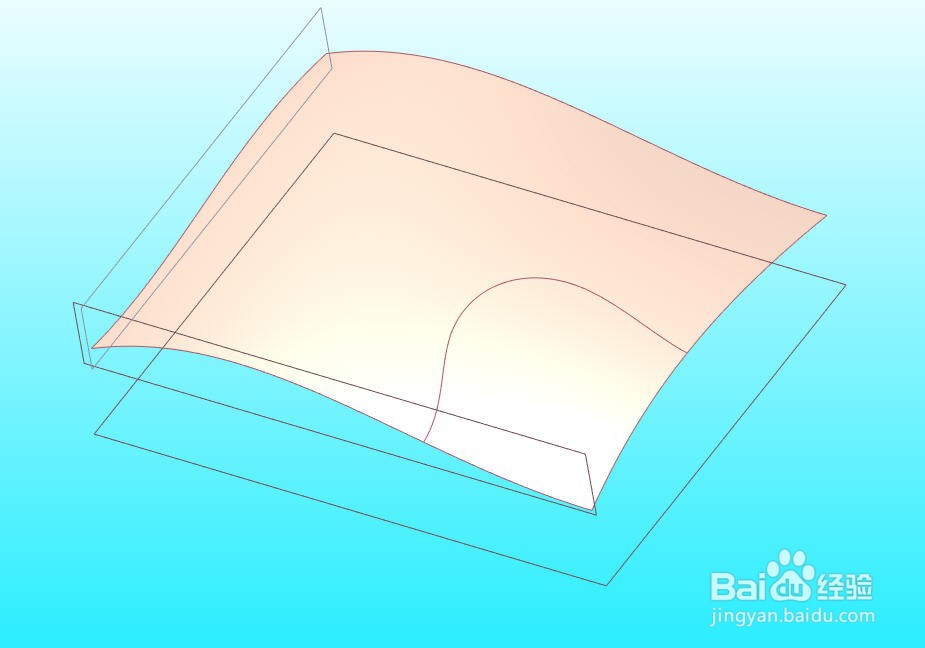 2/7
2/7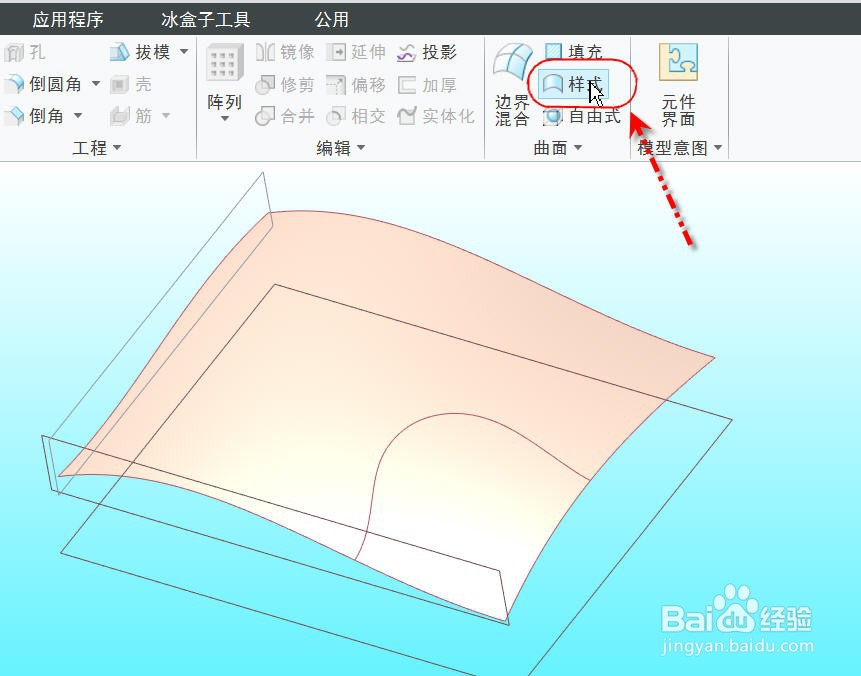
 3/7
3/7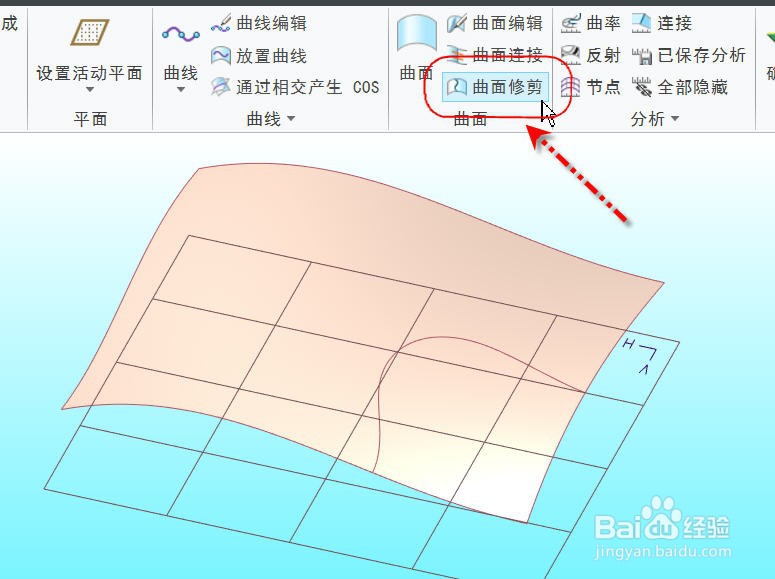
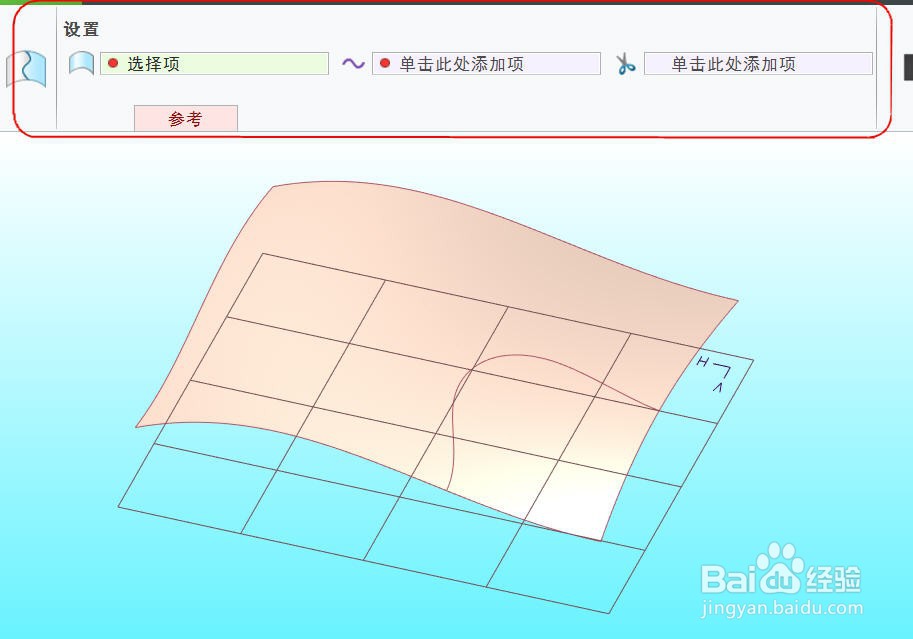 4/7
4/7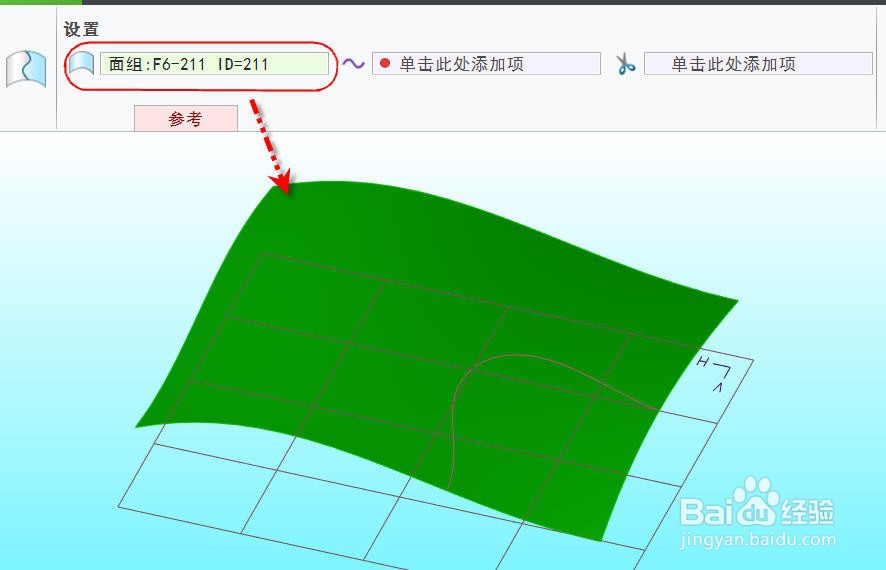 5/7
5/7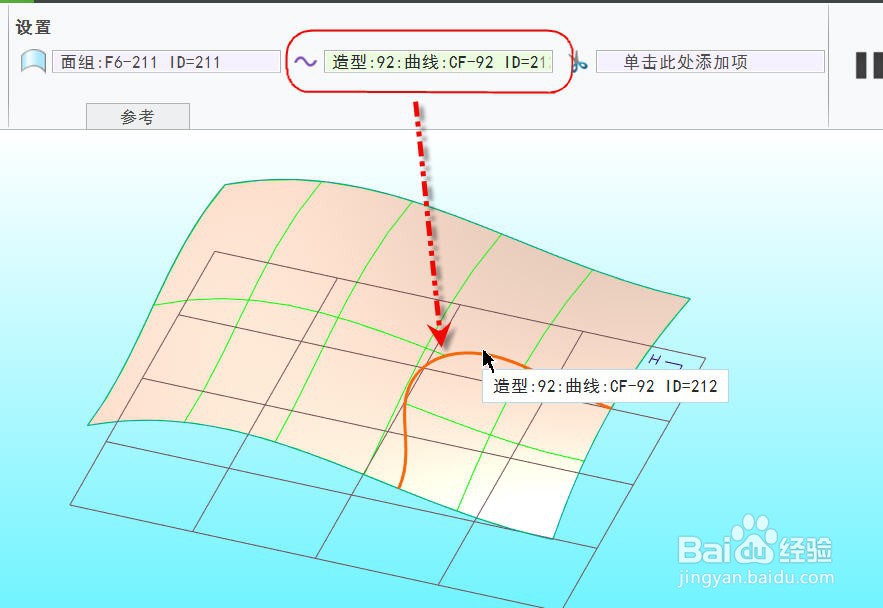 6/7
6/7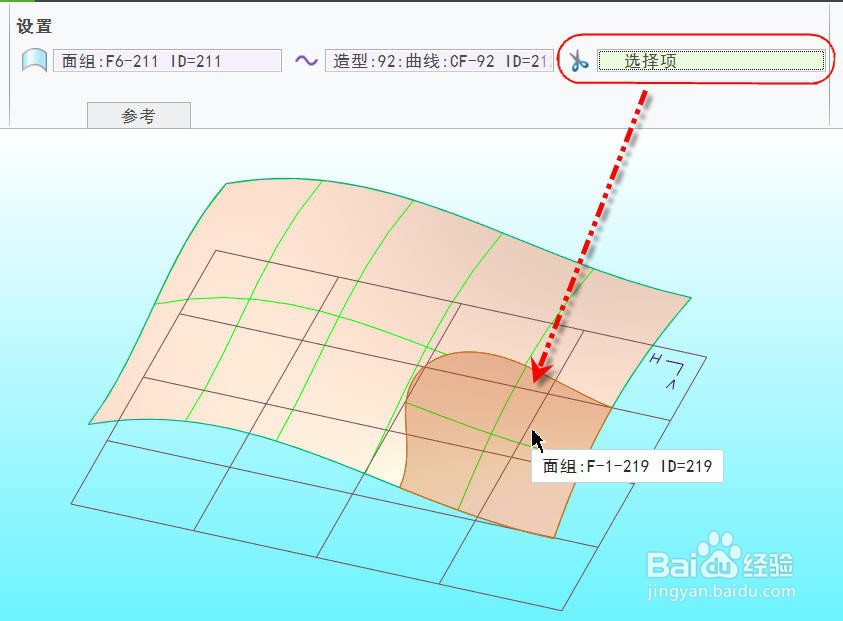 7/7
7/7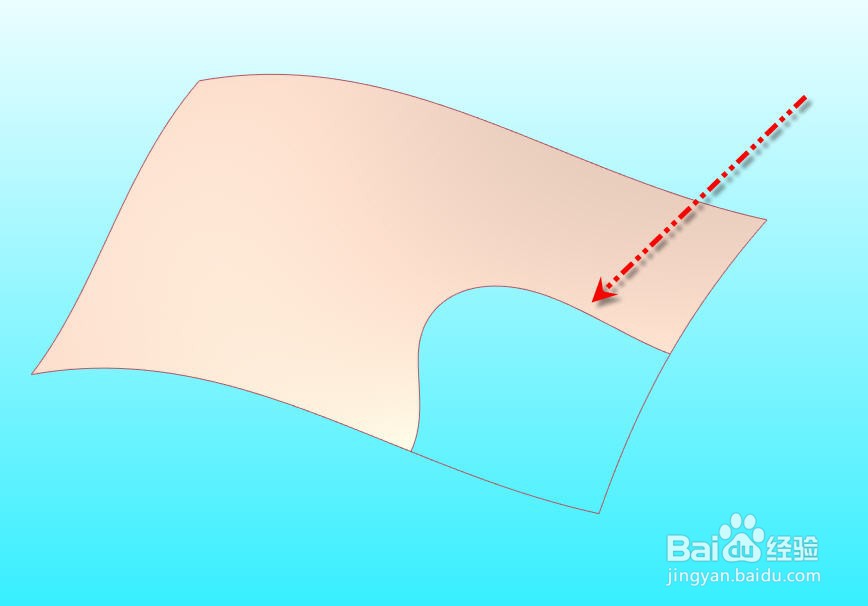 注意事项
注意事项
打开待进行样式曲面修剪的零件模型,我们将使用曲线修剪图中曲面。
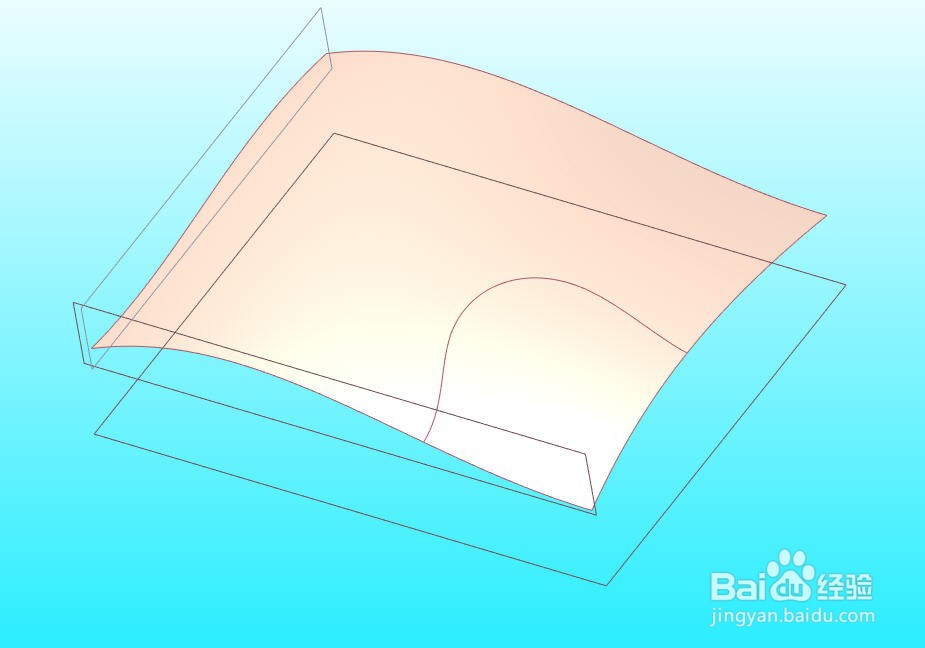 2/7
2/7点击【模型】选项页下的【样式】按钮,进入样式曲面模式。
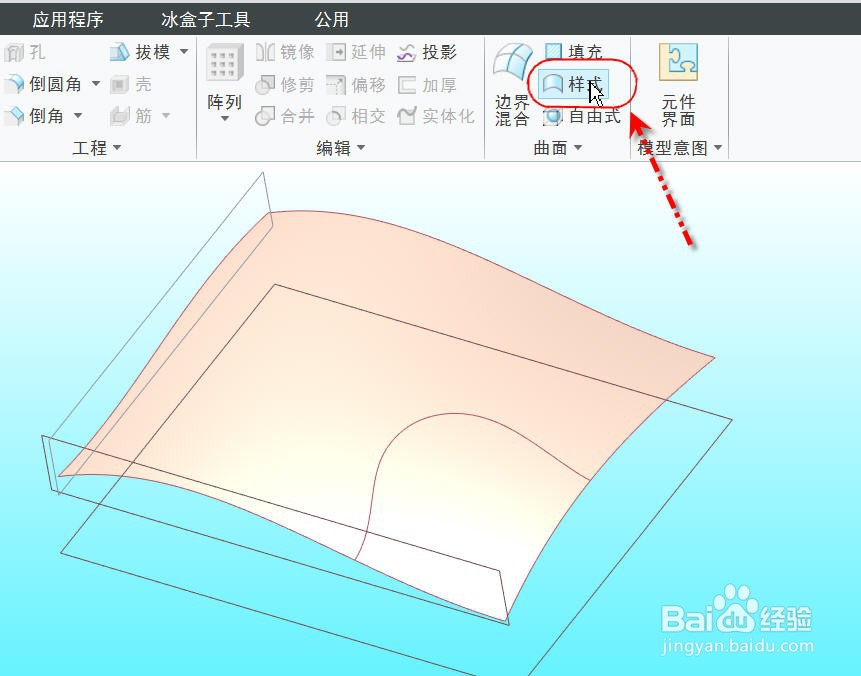
 3/7
3/7点击【曲面修剪】打开曲面修剪的操控面板。
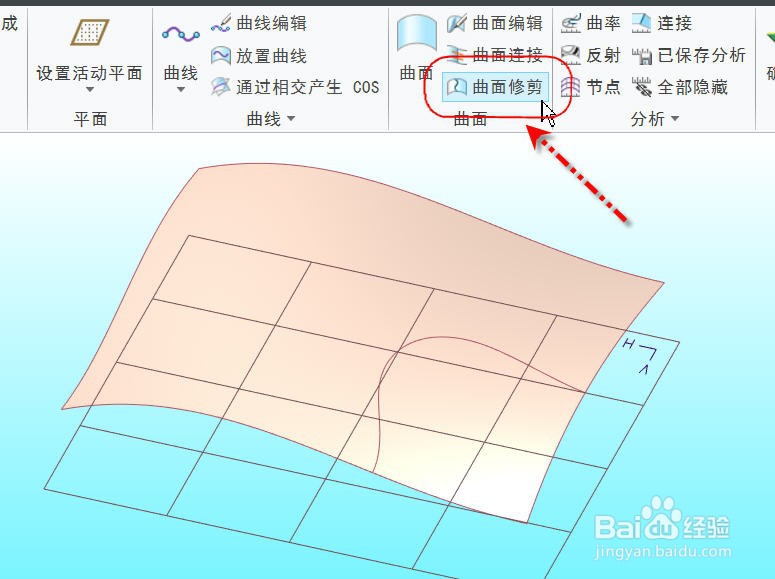
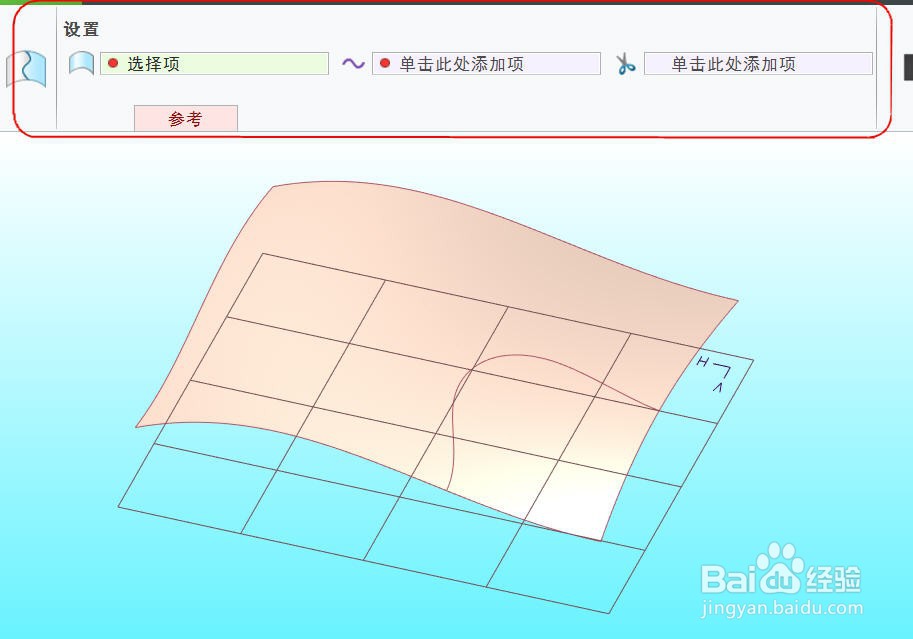 4/7
4/7点击并激活【曲面】输入框,然后寻找图示的曲面。
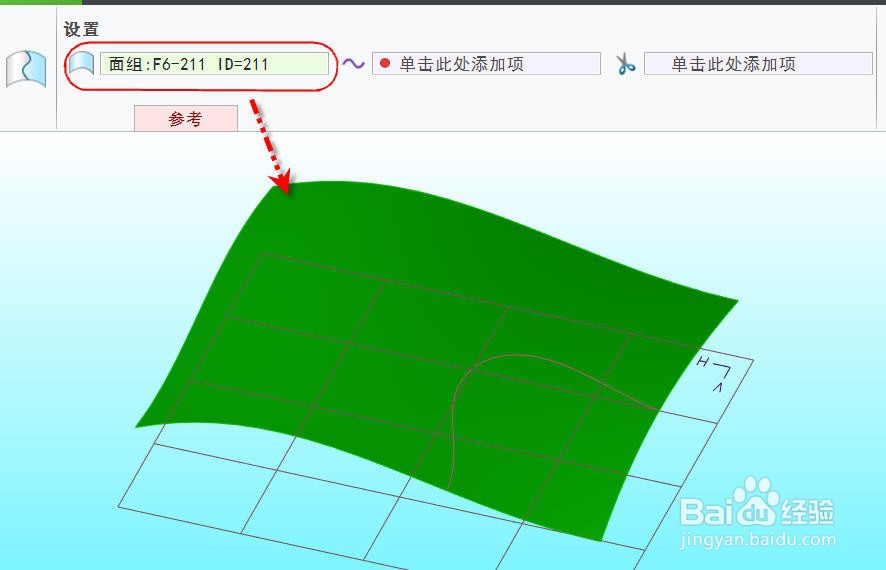 5/7
5/7点击并激活【修剪曲线】输入框,然后选择曲面角落部分的曲线。确定选择后,软件自动使用曲线对曲面进行修剪分割成两部分
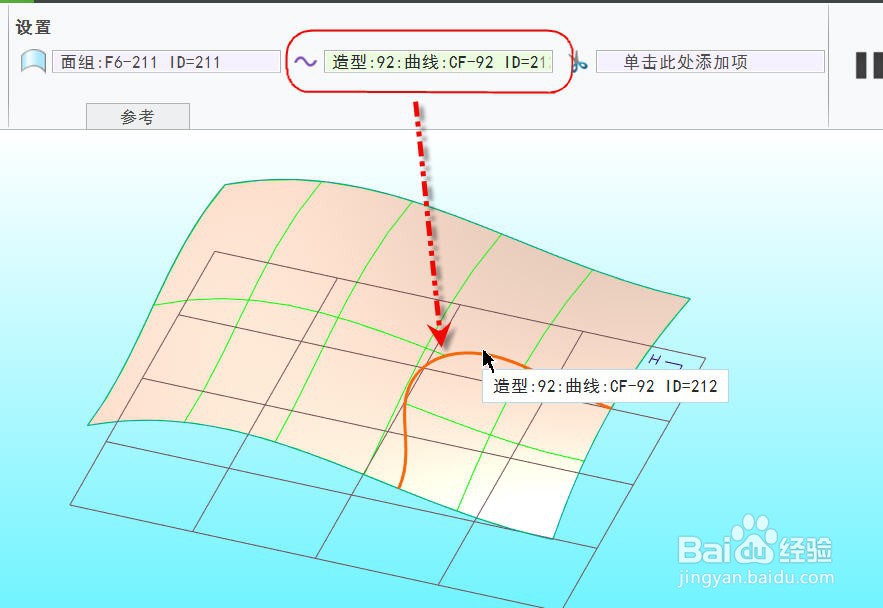 6/7
6/7点击并激活【修剪部分】输入框,然后选择角落部分的曲面。
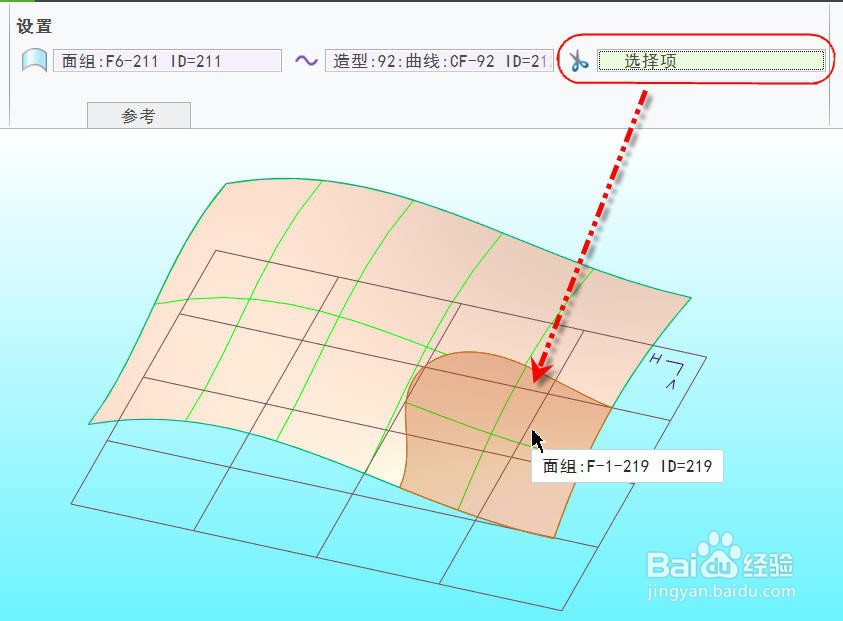 7/7
7/7点击【确定】关闭操控面板完成曲面修剪命令,得到修剪后的曲面。
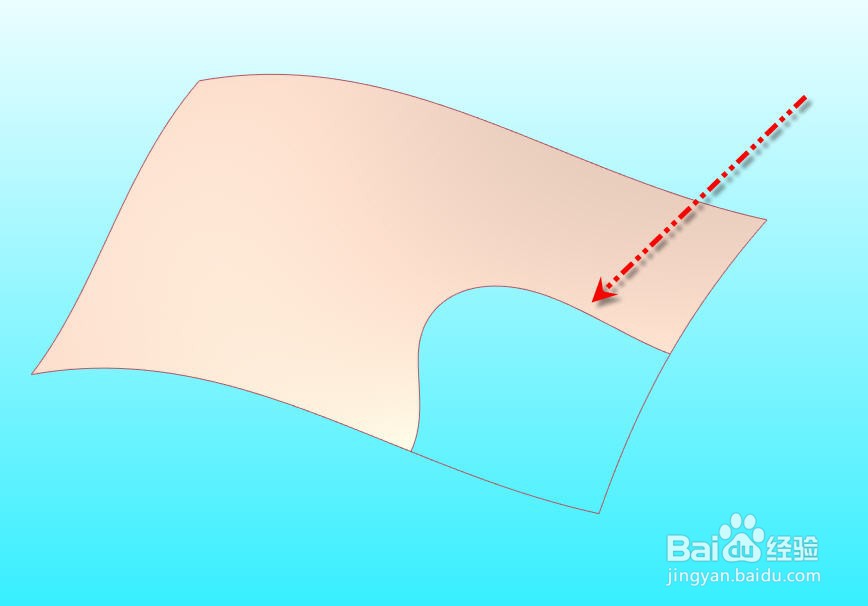 注意事项
注意事项样式曲面修剪功能的修剪曲线可以选择多段曲线组成的曲线链。
曲面修剪功能不会破坏曲面的原始网格和质量。
CREOCREO7样式曲面曲面修剪曲面编辑版权声明:
1、本文系转载,版权归原作者所有,旨在传递信息,不代表看本站的观点和立场。
2、本站仅提供信息发布平台,不承担相关法律责任。
3、若侵犯您的版权或隐私,请联系本站管理员删除。
4、文章链接:http://www.1haoku.cn/art_876811.html
上一篇:新讯app怎么联系充值卡在线客服
下一篇:微信怎么关闭消息内容提示
 订阅
订阅